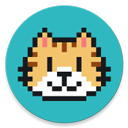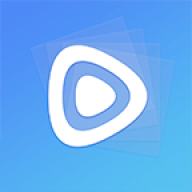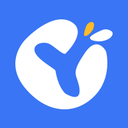U盘格式化失败?这里有高效解决方案!
U盘无法格式化?别担心,这里有全攻略!
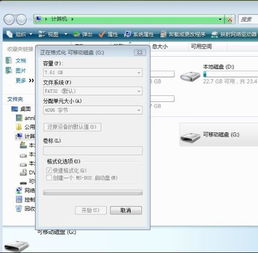
U盘,作为现代生活中不可或缺的数据存储设备,因其便携性和大容量受到广泛欢迎。然而,你是否遇到过U盘无法格式化的烦恼?无论是工作资料、学习笔记还是个人照片,这些宝贵的数据仿佛被牢牢锁在了无法访问的“数字牢笼”中。别担心,本文将带你全面了解U盘无法格式化的原因及解决方法,让你轻松应对这一难题。
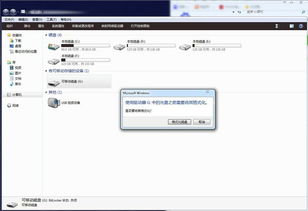
一、U盘无法格式化的原因分析
U盘无法格式化,可能由多种原因导致。首先,物理损坏是一个常见原因。长时间使用、频繁插拔或不当操作都可能对U盘接口和内部芯片造成损伤。此外,U盘可能受到写保护,这通常是由于误触写保护开关或系统错误导致。病毒攻击也是一个不容忽视的因素,它们可能破坏U盘的文件系统,使其无法被正常格式化。
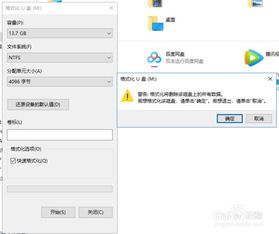
二、U盘无法格式化的解决方法
1. 检查物理损坏
解决U盘无法格式化的第一步是检查其物理状态。请仔细检查U盘接口是否松动,外观是否有明显损坏。你可以尝试将U盘插入不同的接口或其他电脑进行测试。如果确定是物理损坏,建议联系专业维修人员或考虑更换新U盘。
2. 关闭写保护
如果U盘上有物理写保护开关,请确保其处于关闭状态。写保护开关通常位于U盘侧面或尾部,一个小滑块或开关。将其拨到关闭位置,然后尝试重新格式化U盘。
3. 通过命令提示符解除写保护
如果U盘没有物理写保护开关,或者开关无法解决问题,你可以尝试通过命令提示符来解除写保护。请按照以下步骤操作:
以管理员身份运行命令提示符:在Windows搜索框中输入“cmd”,右键点击“命令提示符”,选择“以管理员身份运行”。
输入命令:在命令提示符窗口中,输入“diskpart”并按回车。接着输入“list disk”查看所有磁盘列表,找到你的U盘对应的磁盘号(例如,磁盘1)。然后输入“select disk 1”(将1替换为你的U盘磁盘号),接着输入“attributes disk clear readonly”以清除写保护属性。
4. 注册表编辑
有时,U盘的写保护问题可能与注册表设置有关。你可以尝试通过编辑注册表来解决问题。请注意,修改注册表可能带来风险,因此请在操作前备份注册表。
打开注册表编辑器:按Win+R键,输入“regedit”并按回车。
找到相应路径:导航到`HKEY_LOCAL_MACHINE\SYSTEM\CurrentControlSet\Control\StorageDevicePolicies`。
修改数值:在右侧窗格中,找到名为“WriteProtect”的项(如果没有,请新建一个DWORD(32位)值,命名为“WriteProtect”)。将其值设置为0,以关闭写保护。
5. 磁盘管理工具
Windows自带的磁盘管理工具可以帮助你解决U盘无法格式化的问题。请按照以下步骤操作:
右键点击“此电脑”:在Windows资源管理器中,右键点击“此电脑”或“计算机”。
选择“管理”:在弹出的菜单中选择“管理”。
打开磁盘管理:在左侧面板中点击“磁盘管理”。
找到U盘:在右侧窗格中找到你的U盘,右键点击它。
选择“格式化”:在弹出的菜单中选择“格式化”。
选择文件系统及格式化选项:根据你的需求选择合适的文件系统(如NTFS或FAT32)及格式化选项。
点击“开始”:确认无误后,点击“开始”按钮进行格式化。
6. 命令提示符检查修复
如果U盘存在文件系统错误,你可能需要使用命令提示符来检查和修复它们。请按照以下步骤操作:
以管理员身份运行命令提示符。
输入命令:在命令提示符窗口中,输入“chkdsk /f X:”(将X替换为你的U盘盘符)。
等待检查和修复完成:系统将检查并修复U盘上的文件系统错误。修复完成后,再次尝试格式化U盘。
7. 更新驱动程序
有时,U盘无法格式化可能是由于驱动程序问题导致的。你可以尝试更新U盘的驱动程序来解决这个问题。请按照以下步骤操作:
打开设备管理器:按Win+X键,选择“设备管理器”。
找到U盘对应的设备:在设备管理器中找到你的U盘对应的设备(通常位于“磁盘驱动器”或“通用串行总线控制器”下)。
更新驱动程序:右键点击该设备,选择“更新驱动程序”。按照向导的提示完成驱动程序的更新。
8. 杀毒软件扫描
病毒可能破坏U盘的文件系统,导致其无法被正常格式化。因此,使用杀毒软件对U盘进行全面扫描并清除病毒是非常重要的。你可以选择知名的杀毒软件,如360安全卫士等,进行扫描和清理。
9. 专业低级格式化工具
如果以上方法都无法解决U盘无法格式化的问题,你可以尝试使用专业的低级格式化工具。这些工具能够彻底清除U盘上的所有数据,并重新建立文件系统。然而,需要注意的是,低级格式化可能会对U盘寿命产生一定影响,因此请谨慎使用。常用的低级格式化工具包括HP USB Disk Storage Format Tool等。
三、数据恢复建议
在尝试格式化U盘之前,如果你担心里面的重要数据会丢失,那么使用数据恢复软件可能是一个不错的选择。嗨格式数据恢复软件等工具能够在格式化之前深度扫描U盘存储区域,尝试找回可能丢失的数据。此外,它们还提供专业的人工技术支持,可以帮助你修复U盘并提取里面的数据。
四、养成良好的数据备份习惯
为了避免U盘无法格式化带来的数据丢失风险,建议你养成良好的数据备份习惯。定期将U盘中的重要数据备份到其他存储设备或云存储中,这样即使U盘出现问题,你也能轻松恢复数据。
结语
U盘无法格式化确实是一个令人头疼的问题,但只要你掌握了正确的方法和技巧,就能轻松应对这一挑战。本文详细介绍了U盘无法格式化的原因及多种解决方法,希望能帮助你解决这一问题。同时,也提醒你养成良好的数据备份习惯,确保数据安全无忧。在遇到U盘无法格式化时,不要慌张,逐一尝试这些方法,相信你能让U盘恢复正常。
- 上一篇: 夏天应该如何做好防晒?
- 下一篇: 《囧妈》完整版高清资源,究竟何处可寻?
火爆游戏玩不停
游戏攻略帮助你
更多+-
04/25
-
04/25
-
04/25
-
04/25
-
04/25